如何使用电子表格excel中的提取数字常用计算公式
ex提取公式
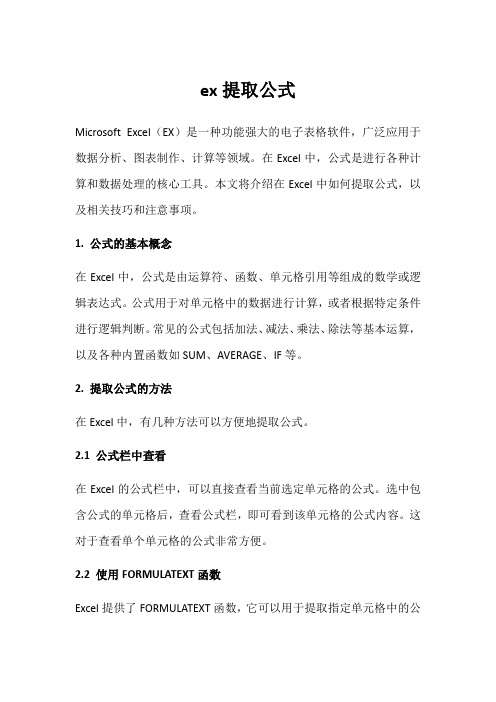
ex提取公式Microsoft Excel(EX)是一种功能强大的电子表格软件,广泛应用于数据分析、图表制作、计算等领域。
在Excel中,公式是进行各种计算和数据处理的核心工具。
本文将介绍在Excel中如何提取公式,以及相关技巧和注意事项。
1. 公式的基本概念在Excel中,公式是由运算符、函数、单元格引用等组成的数学或逻辑表达式。
公式用于对单元格中的数据进行计算,或者根据特定条件进行逻辑判断。
常见的公式包括加法、减法、乘法、除法等基本运算,以及各种内置函数如SUM、AVERAGE、IF等。
2. 提取公式的方法在Excel中,有几种方法可以方便地提取公式。
2.1 公式栏中查看在Excel的公式栏中,可以直接查看当前选定单元格的公式。
选中包含公式的单元格后,查看公式栏,即可看到该单元格的公式内容。
这对于查看单个单元格的公式非常方便。
2.2 使用FORMULATEXT函数Excel提供了FORMULATEXT函数,它可以用于提取指定单元格中的公式文本。
=FORMULATEXT(A1)这个函数将返回A1单元格中的公式文本。
通过将A1替换为其他单元格引用,可以提取不同单元格的公式。
2.3 使用VBA宏通过使用Excel的宏(VBA),可以实现对公式的更灵活提取。
以下是一个简单的VBA代码示例,用于在选定区域中提取公式。
Sub ExtractFormulas()Dim cell As RangeFor Each cell In SelectionIf cell.HasFormula ThenMsgBox "Formula in cell " & cell.Address & ": " & c ell.FormulaEnd IfNext cellEnd Sub这个宏会弹出消息框,显示选定区域中包含公式的每个单元格的公式内容。
3. 注意事项在提取公式时,需要注意一些问题,以确保准确性和有效性。
如何使用电子表格excel中的提取数字常用计算公式
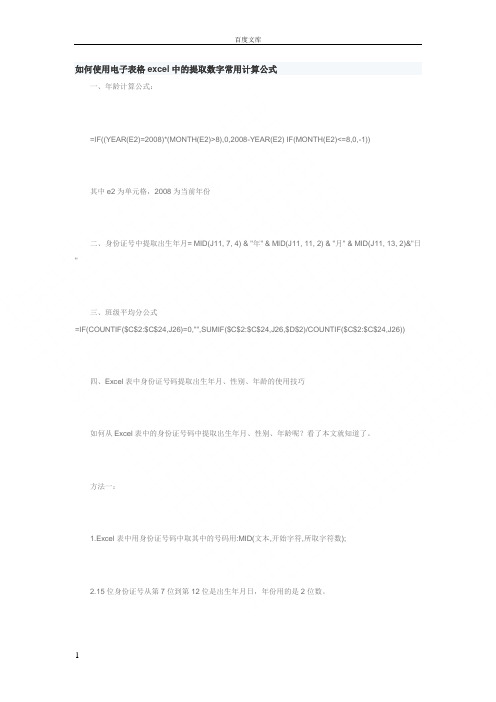
如何使用电子表格excel中的提取数字常用计算公式一、年龄计算公式:=IF((YEAR(E2)=2008)*(MONTH(E2)>8),0,2008-YEAR(E2) IF(MONTH(E2)<=8,0,-1))其中e2为单元格,2008为当前年份二、身份证号中提取出生年月= MID(J11, 7, 4) & "年" & MID(J11, 11, 2) & "月" & MID(J11, 13, 2)&"日"三、班级平均分公式=IF(COUNTIF($C$2:$C$24,J26)=0,"",SUMIF($C$2:$C$24,J26,$D$2)/COUNTIF($C$2:$C$24,J26))四、Excel表中身份证号码提取出生年月、性别、年龄的使用技巧如何从Excel表中的身份证号码中提取出生年月、性别、年龄呢?看了本文就知道了。
方法一:1.Excel表中用身份证号码中取其中的号码用:MID(文本,开始字符,所取字符数);2.15位身份证号从第7位到第12位是出生年月日,年份用的是2位数。
18位身份证号从第7位到第14位是出生的年月日,年份用的是4位数。
从身份证号码中提取出表示出生年、月、日的数字,用文本函数MID()可以达到目的。
MID()——从指定位置开始提取指定个数的字符(从左向右)。
对一个身份证号码是15位或是18位进行判断,用逻辑判断函数IF()和字符个数计算函数LEN()辅助使用可以完成。
综合上述分析,可以通过下述操作,完成形如1978-12-24样式的出生年月日自动提取:假如身份证号数据在A1单元格,在B1单元格中编辑公式=IF(LEN(A1)=15,MID(A1,7,2)&"-"&MID(A1,9,2)&"-"&MID(A1,11,2),MID(A1,7,4)&"-"&MID(A1,11,2)&"-"& MID(A1,13,2))回车确认即可。
excel表格内容提取分离公式
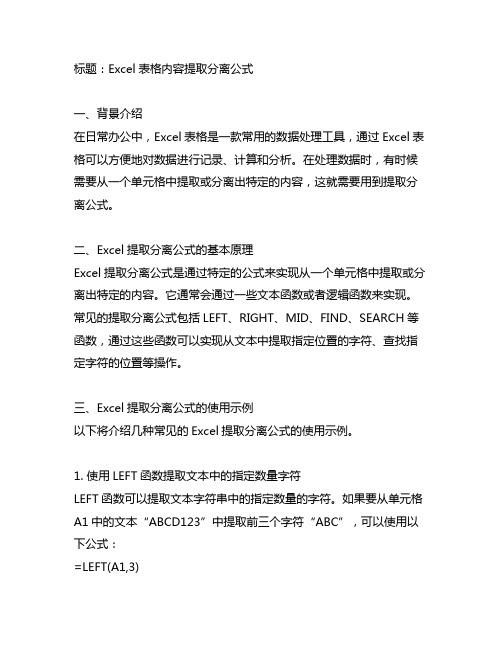
标题:Excel表格内容提取分离公式一、背景介绍在日常办公中,Excel表格是一款常用的数据处理工具,通过Excel表格可以方便地对数据进行记录、计算和分析。
在处理数据时,有时候需要从一个单元格中提取或分离出特定的内容,这就需要用到提取分离公式。
二、Excel提取分离公式的基本原理Excel提取分离公式是通过特定的公式来实现从一个单元格中提取或分离出特定的内容。
它通常会通过一些文本函数或者逻辑函数来实现。
常见的提取分离公式包括LEFT、RIGHT、MID、FIND、SEARCH等函数,通过这些函数可以实现从文本中提取指定位置的字符、查找指定字符的位置等操作。
三、Excel提取分离公式的使用示例以下将介绍几种常见的Excel提取分离公式的使用示例。
1. 使用LEFT函数提取文本中的指定数量字符LEFT函数可以提取文本字符串中的指定数量的字符。
如果要从单元格A1中的文本“ABCD123”中提取前三个字符“ABC”,可以使用以下公式:=LEFT(A1,3)2. 使用RIGHT函数提取文本中的指定数量字符RIGHT函数与LEFT函数相反,可以提取文本字符串中从右边开始的指定数量的字符。
如果要从单元格A1中的文本“ABCD123”中提取后三个字符“123”,可以使用以下公式:=RIGHT(A1,3)3. 使用MID函数提取文本中指定位置的字符MID函数可以从文本字符串中提取指定位置开始的一定数量的字符。
如果要从单元格A1中的文本“ABCD123”中提取中间四个字符“CD12”,可以使用以下公式:=MID(A1,3,4)4. 使用FIND函数查找文本中指定字符的位置FIND函数可以用来查找文本字符串中指定字符的位置。
要从单元格A1中的文本“ABCD123”中找到数字的起始位置,可以使用以下公式:=FIND("1",A1)5. 使用SEARCH函数查找文本中指定字符的位置(不区分大小写)SEARCH函数与FIND函数类似,不同之处在于SEARCH函数查找字符串时不区分大小写。
Excel电子表格计算公式使用方法25条公式技巧总结

Excel电子表格计算公式使用方法25条公式技巧总结对于Excel表格计算公式的方法实在太多,今天就整理了一个公式大全需要对有需要的朋友有些帮助。
1、两列数据查找相同值对应的位置=MATCH(B1,A:A,0)2、已知公式得结果定义名称=EVALUATE(Sheet1!C1)已知结果得公式定义名称=GET。
CELL(6,Sheet1!C1)3、强制换行用Alt+Enter4、超过15位数字输入这个问题问的人太多了,也收起来吧。
一、单元格设置为文本;二、在输入数字前先输入'5、如果隐藏了B列,如果让它显示出来?选中A到C列,点击右键,取消隐藏选中A到C列,双击选中任一列宽线或改变任一列宽将鼠标移到到AC列之间,等鼠标变为双竖线时拖动之。
6、EXCEL中行列互换复制,选择性粘贴,选中转置,确定即可7、Excel是怎么加密的(1)、保存时可以的另存为>〉右上角的”工具”>〉常规>>设置(2)、工具〉〉选项〉>安全性8、关于COUNTIFCOUNTIF函数只能有一个条件,如大于90,为=COUNTIF(A1:A10,”>=90”)介于80与90之间需用减,为 =COUNTIF(A1:A10,”>80")-COUNTIF(A1:A10,"〉90")9、根据身份证号提取出生日期(1)、=IF(LEN(A1)=18,DATE(MID(A1,7,4),MID(A1,11,2),MID(A1,13,2)),IF (LEN(A1)=15,DATE(MID(A1,7,2),MID(A1,9,2),MID(A1,11,2)),"错误身份证号”))(2)、=TEXT(MID(A2,7,6+(LEN(A2)=18)*2),”#—00—00")*110、想在SHEET2中完全引用SHEET1输入的数据工作组,按住Shift或Ctrl键,同时选定Sheet1、Sheet211、一列中不输入重复数字[数据]--[有效性]--[自定义]-—[公式]输入=COUNTIF(A:A,A1)=1如果要查找重复输入的数字条件格式》公式》=COUNTIF(A:A,A5)〉1》格式选红色12、直接打开一个电子表格文件的时候打不开“文件夹选项”-“文件类型”中找到。
excel表格公式大全及使用

excel表格公式大全及使用Excel是一款强大的电子表格软件,它提供了许多功能和公式,可以用来进行数据分析、计算和展示。
下面是一些常用的Excel公式及其使用方法。
1.SUM(求和)SUM公式用于计算一列或多列数字的总和。
例如,如果要计算A1到A10单元格中数字的总和,则可以使用以下公式:=SUM(A1:A10)2.AVERAGE(求平均值)AVERAGE公式用于计算一列或多列数字的平均值。
例如,如果要计算A1到A10单元格中数字的平均值,则可以使用以下公式:=AVERAGE(A1:A10)3.MAX(求最大值)MAX公式用于找到一列或多列数字中的最大值。
例如,如果要找到A1到A10单元格中的最大值,则可以使用以下公式:=MAX(A1:A10)4.MIN(求最小值)MIN公式用于找到一列或多列数字中的最小值。
例如,如果要找到A1到A10单元格中的最小值,则可以使用以下公式:=MIN(A1:A10)5.COUNT(计数)COUNT公式用于计算一列或多列中的非空单元格数量。
例如,如果要计算A1到A10单元格中的非空单元格数量,则可以使用以下公式:=COUNT(A1:A10)6.IF(条件判断)IF公式用于根据条件执行不同的操作。
例如,如果A1单元格中的数值大于10,则返回"大于10",否则返回"小于等于10",可以使用以下公式:=IF(A1>10,"大于10","小于等于10")7.VLOOKUP(垂直查找)VLOOKUP公式用于在一个区域中进行垂直查找。
例如,如果要在A1到B10区域查找A1中的数值,并返回对应的B列数值,则可以使用以下公式:=VLOOKUP(A1,A1:B10,2,FALSE)8.HLOOKUP(水平查找)HLOOKUP公式用于在一个区域中进行水平查找。
例如,如果要在A1到C1区域查找A1中的数值,并返回对应的第2行数值,则可以使用以下公式:=HLOOKUP(A1,A1:C10,2,FALSE)9.CONCATENATE(合并文本)CONCATENATE公式用于合并多个文本字符串。
excel提取数字的函数
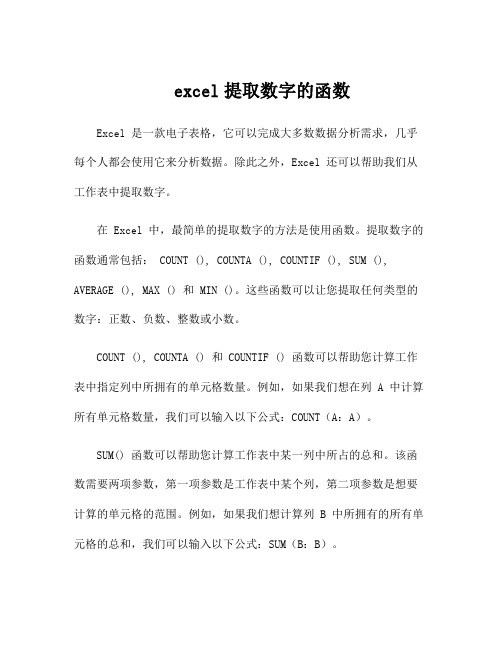
excel提取数字的函数Excel 是一款电子表格,它可以完成大多数数据分析需求,几乎每个人都会使用它来分析数据。
除此之外,Excel 还可以帮助我们从工作表中提取数字。
在 Excel 中,最简单的提取数字的方法是使用函数。
提取数字的函数通常包括: COUNT (), COUNTA (), COUNTIF (), SUM (), AVERAGE (), MAX () 和 MIN ()。
这些函数可以让您提取任何类型的数字:正数、负数、整数或小数。
COUNT (), COUNTA () 和 COUNTIF () 函数可以帮助您计算工作表中指定列中所拥有的单元格数量。
例如,如果我们想在列 A 中计算所有单元格数量,我们可以输入以下公式:COUNT(A:A)。
SUM() 函数可以帮助您计算工作表中某一列中所占的总和。
该函数需要两项参数,第一项参数是工作表中某个列,第二项参数是想要计算的单元格的范围。
例如,如果我们想计算列 B 中所拥有的所有单元格的总和,我们可以输入以下公式:SUM(B:B)。
AVERAGE () 函数可以帮助您计算工作表中指定列中单元格的平均值。
它的工作原理与 SUM () 函数相同,只不过将它们结果除以所拥有的单元格数量。
例如,如果我们想在列 C 中计算所有单元格的平均值,我们可以输入以下公式:AVERAGE(C:C)。
MAX () 和 MIN () 函数可以帮助您计算工作表中指定列中单元格中最大和最小值。
它们的工作原理也和 SUM () 和 AVERAGE () 函数类似。
例如,如果我们想从列 D 中找到最大值,我们可以输入以下公式:MAX(D:D)。
总的来说,Excel 函数可以帮助您从工作表中提取数字,而它们的操作步骤都是非常简单的。
只要您掌握了这些函数的使用方法,您就可以在 Excel 中轻松提取数字。
excel隔行取数公式
excel隔行取数公式Excel是一款功能强大的电子表格软件,广泛应用于商业、教育等领域。
其中,隔行取数公式是Excel中常用的一种功能,它可以帮助用户在不同行之间进行数据提取和计算。
本文将围绕这一主题展开,介绍隔行取数公式的使用方法和应用场景。
一、什么是隔行取数公式隔行取数公式是一种Excel函数,其作用是从一个数据集中隔行提取数据。
在一些特定的情况下,我们可能需要对数据进行特殊处理,例如只提取奇数行或偶数行的数据,或者按照一定规律进行数据提取和计算。
这时,隔行取数公式就能派上用场了。
二、隔行取数公式的使用方法1. 首先,在Excel中选择一个空白单元格,作为隔行取数公式的输出位置。
2. 输入隔行取数公式。
隔行取数公式的基本格式为:=OFFSET(起始单元格,行偏移量,列偏移量)。
其中,起始单元格是数据集的起始位置,行偏移量和列偏移量分别表示数据集中的行间隔和列间隔。
3. 按下回车键,即可得到隔行取数的结果。
三、隔行取数公式的应用场景1. 数据清洗:在数据清洗过程中,可能需要对数据进行筛选和整理。
隔行取数公式可以帮助用户提取特定行的数据,方便进行后续处理和分析。
2. 数据比较:在数据比较和对比的过程中,隔行取数公式可以帮助用户快速获取需要对比的数据,便于观察和分析数据差异。
3. 数据计算:在进行数据计算时,隔行取数公式可以帮助用户按照一定规律提取数据,并进行相应的计算操作。
例如,计算每个月的平均销售额或利润。
四、隔行取数公式的注意事项1. 隔行取数公式中的起始单元格应该是一个绝对引用,以确保公式在复制和填充时不会出错。
2. 隔行取数公式中的行偏移量和列偏移量可以是正数、负数或零,根据实际需求进行设置。
3. 在使用隔行取数公式时,要确保数据集中的行数和列数与偏移量相匹配,以免出现错误或漏计的情况。
五、总结隔行取数公式是Excel中一种常用的数据提取和计算方法,能够帮助用户快速获取特定行的数据,并进行相应的处理和分析。
公式 提取单元格文本中的数字求和
公式提取单元格文本中的数字求和公式是在Excel和其他电子表格程序中常用的功能,它可以帮助用户快速进行复杂的计算和数据处理。
在本文中,我们将探讨如何通过公式提取单元格文本中的数字并求和。
这个主题对于需要处理大量数据的人来说非常有用,我们将从简单的公式开始,逐步深入探讨更复杂的情况。
1. 最简单的方式是使用SUM函数。
SUM函数可以用于一次性求和多个单元格中的数字。
如果我们有一个范围为A1:A5的单元格,并且这些单元格中包含了我们需要求和的数字,我们可以直接在另一个单元格中输入“=SUM(A1:A5)”来得到这些数字的总和。
2. 但是如果我们需要从每个单元格的文本中提取出数字再求和,情况会稍微复杂一些。
这时候,我们可以使用LEFT、RIGHT和MID等函数来提取单元格中的数字。
不同的单元格可能包含不同格式的文本,因此我们需要根据具体情况来编写提取数字的公式。
3. 举个例子,如果我们有一个单元格包含“收入:2000元”,我们可以使用MID函数来提取其中的数字2000。
MID函数的语法为MID(文本,起始位置,提取长度),我们可以通过指定起始位置和提取长度来提取出相应的数字。
4. 现在,假设我们有一列单元格,每个单元格的格式都不太一样,有的是“收入:2000元”,有的是“销售额:3000元”,有的是“利润:500元”等等。
我们需要编写一个公式来提取出这些单元格中的数字并求和。
在这种情况下,我们可以结合使用LEFT、MID和FIND等函数来逐步提取出数字。
5. 以“收入:2000元”为例,我们可以先使用FIND函数找到“:”的位置,然后再使用MID函数来提取“:”后面的文本,最后使用VALUE函数将提取出来的文本转换为数字。
通过类似的方法,我们可以逐步处理每个单元格中的文本,提取出数字并求和。
总结:通过上面的讨论,我们可以看到在Excel中提取单元格文本中的数字并求和并不是一件困难的事情,只要我们对文本的格式有清晰的认识,并且能够熟练运用Excel中的各种文本处理和计算函数。
excel 365在汉字和数字提取数字的方法
excel 365在汉字和数字提取数字的方法Excel 365是一款功能强大的电子表格软件,它提供了多种方法来处理数据。
在处理包含汉字和数字的文本时,提取其中的数字是一个常见的需求。
本文将介绍如何利用Excel 365中的函数和技巧来实现汉字和数字的提取。
1. 使用文本函数提取单个字符/数字Excel 365提供了多个函数来提取文本中的字符或数字。
其中,最常用的是LEFT、RIGHT和MID函数。
- LEFT函数用于从左侧开始提取指定个数的字符或数字。
例如,假设A1单元格中的文本为“汉字123”,要提取数字部分,可以使用左侧函数:=LEFT(A1, LEN(A1)-2)。
该公式将提取A1单元格中的文本的所有字符,减去汉字的个数(此处为2)。
- RIGHT函数则与LEFT相反,用于从右侧开始提取字符或数字。
例如,假设A1单元格中的文本为“123汉字”,要提取数字部分,可以使用右侧函数:=RIGHT(A1, LEN(A1)-2)。
该公式将提取A1单元格中的文本的所有字符,减去汉字的个数(此处为2)。
- MID函数用于从指定位置开始提取字符或数字。
例如,假设A1单元格中的文本为“汉字123”,要提取数字部分,可以使用中间函数:=MID(A1, 3, LEN(A1)-2)。
该公式将从第3个字符开始提取A1单元格中的文本,直到文本末尾减去汉字的个数(此处为2)。
2. 使用文本函数提取多个数字有时候,我们需要从字符串中提取多个数字,而不仅仅是单个数字。
Excel 365提供了一些辅助函数来实现这个目标。
- FIND函数用于查找字符串中某个字符或子字符串的位置。
例如,假设A1单元格中的文本为“汉字123李明45王五”,要提取所有的数字,可以使用以下步骤:a. 在B1单元格中输入公式:=FIND("0", A1);b. 在C1单元格中输入公式:=FIND("1", A1, B1+1);c. 重复步骤b,用于提取其他数字。
excel表格提取数字的函数公式
excel表格提取数字的函数公式Excel是一种非常实用的办公软件,而其中的功能非常多,今天我们将重点学习一下提取数字的函数公式,这是之后我们处理数据时非常常用的方法。
Excel中有多种函数公式可以帮助我们提取数字,我们先来了解其中的一些函数公式,它们分别是:1. LEFT函数:用于提取文本字符串中的指定左边字符。
2. RIGHT函数:用于提取文本字符串中的指定右边字符。
3. MID函数:用于提取文本字符串中的指定位置开始,指定数目的字符。
4. LEN函数:用于返回文本字符串的长度。
以上这些函数公式在提取数字时非常有用,下面我们就来看看具体的用法:1. 提取数字中的左边字符使用LEFT函数可以提取数字中的左边字符。
例如:我们要从字符串“123456”中提取前3个数字,可以使用以下公式:=LEFT(“123456”,3)。
将返回结果为“123”。
2. 提取数字中的右边字符使用RIGHT函数可以提取数字中的右边字符。
例如:我们要从字符串“123456”中提取后3个数字,可以使用以下公式:=RIGHT(“123456”,3)。
将返回结果为“456”。
3. 提取数字中任意位置的字符使用MID函数可以提取数字中任意位置的字符。
例如:我们要从字符串“123456”中提取第三个数字和后面两个数字,可以使用以下公式:=MID(“123456”,3,3)。
将返回结果为“345”。
4. 统计数字的个数使用LEN函数可以统计数字的个数。
例如:我们要统计字符串“123456”中的数字个数,可以使用以下公式:=LEN(“123456”)-LEN(SUBSTITUTE(“123456”,"","")).将返回结果为“6”,即字符串中包含6个数字。
在使用函数公式时,需要注意以下几点:1. 如果要引用其他单元格中的数据,则必须使用单元格引用,而不是直接输入数据。
2. 函数公式中的引号必须是英文输入状态下的双引号。
- 1、下载文档前请自行甄别文档内容的完整性,平台不提供额外的编辑、内容补充、找答案等附加服务。
- 2、"仅部分预览"的文档,不可在线预览部分如存在完整性等问题,可反馈申请退款(可完整预览的文档不适用该条件!)。
- 3、如文档侵犯您的权益,请联系客服反馈,我们会尽快为您处理(人工客服工作时间:9:00-18:30)。
如何使用电子表格excel中的提取数字常用计算公式
一、年龄计算公式:
=IF((YEAR(E2)=2008)*(MONTH(E2)>8),0,2008-YEAR(E2) IF(MONTH(E2)<=8,0,-1))
其中e2为单元格,2008为当前年份
二、身份证号中提取出生年月= MID(J11, 7, 4) & "年" & MID(J11, 11, 2) & "月" & MID(J11, 13, 2)&"日"
三、班级平均分公式
=IF(COUNTIF($C$2:$C$24,J26)=0,"",SUMIF($C$2:$C$24,J26,$D$2)/COUNTIF($C$2:$C$24,J26))
四、Excel表中身份证号码提取出生年月、性别、年龄的使用技巧
如何从Excel表中的身份证号码中提取出生年月、性别、年龄呢?看了本文就知道了。
方法一:
表中用身份证号码中取其中的号码用:MID(文本,开始字符,所取字符数);
位身份证号从第7位到第12位是出生年月日,年份用的是2位数。
18位身份证号从第7位到第14位是出生的年月日,年份用的是4位数。
从身份证号码中提取出表示出生年、月、日的数字,用文本函数MID()可以达到目的。
MID()——从指定位置开始提取指定个数的字符(从左向右)。
对一个身份证号码是15位或是18位进行判断,用逻辑判断函数IF()和字符个数计算函数LEN()辅助使用可以完成。
综合上述分析,可以通过下述操作,完成形如1978-12-24样式的出生年月日自动提取:
假如身份证号数据在A1单元格,在B1单元格中编辑公式
=IF(LEN(A1)=15,MID(A1,7,2)&"-"&MID(A1,9,2)&"-"&MID(A1,11,2),MID(A1,7,4)&"-"&MID(A1,11,2)&"-"& MID(A1,13,2))
回车确认即可。
如果只要“年-月”格式,公式可以修改为
=IF(LEN(A1)=15,MID(A1,7,2)&"-"&MID(A1,9,2),MID(A1,7,4)&"-"&MID(A1,11,2))
3.这是根据身份证号码(15位和18位通用)自动提取性别的自编公式,供需要的朋友参考:
说明:公式中的B2是身份证号
根据身份证号码求性别:
=IF(LEN(B2)=15,IF(MOD(VALUE(RIGHT(B2,3)),2)=0,"女","男
"),IF(LEN(B2)=18,IF(MOD(VALUE(MID(B2,15,1)),2)=0,"女","男"),"身份证错"))
根据身份证号码求年龄:
=IF(LEN(B2)=15,2007-VALUE(MID(B2,7,2)),if(LEN(B2)=18,2007-VALUE(MID(B2,7,4)),"身份证错")) 表中用Year\Month\Day函数取相应的年月日数据;
方法二:
这是根据身份证号码(15位和18位通用)自动提取性别和出生年月的自编公式,供需要的网友参考:说明:公式中的B2是身份证号
1、根据身份证号码求性别:
=IF(LEN(B2)=15,IF(MOD(VALUE(RIGHT(B2,3)),2)=0,"女","男
"),IF(LEN(B2)=18,IF(MOD(VALUE(MID(B2,15,3)),2)=0,"女","男"),"身份证错"))
2、根据身份证号码求出生年月:
=IF(LEN(B2)=15,CONCATENATE("19",MID(B2,7,2),".",MID(B2,9,2)),IF(LEN(B2)=18,CONCATENATE( MID(B2,7,4),".",MID(B2,11,2)),"身份证错"))
3、根据身份证号码求年龄:
=IF(LEN(B2)=15,year(now())-1900-VALUE(MID(B2,7,2)),if(LEN(B2)=18,year(now())-VALUE(MID(B2,7,4 )),"身份证错"))。
